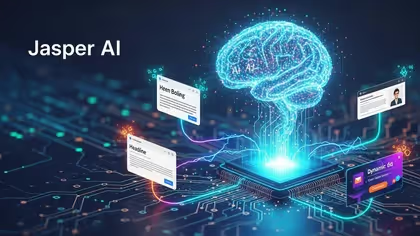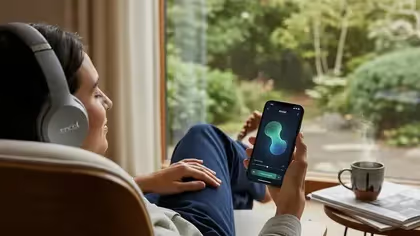Como usar o Midjourney AI?
Filmes, séries e diversão. Descubra o melhor na Oi TV.
Quero contratar Oi TVPara usar o Midjourney AI, você precisa acessar um servidor do Discord, digitar o comando /imagine, inserir seu prompt e escolher uma das quatro imagens geradas.
O sistema responde em menos de um minuto e permite ajustes com botões U (para upscaling) e V (para variações).
Super fácil, não é?
Neste texto, vamos falar mais sobre como usar o Midjourney AI e ainda ajudar você a assinar um plano de internet da Nio Fibra.
Afinal, com uma internet rápida, o processo é fluido e intuitivo e mesmo quem está começando consegue gerar imagens de alta qualidade com poucos cliques.
Vem conferir!
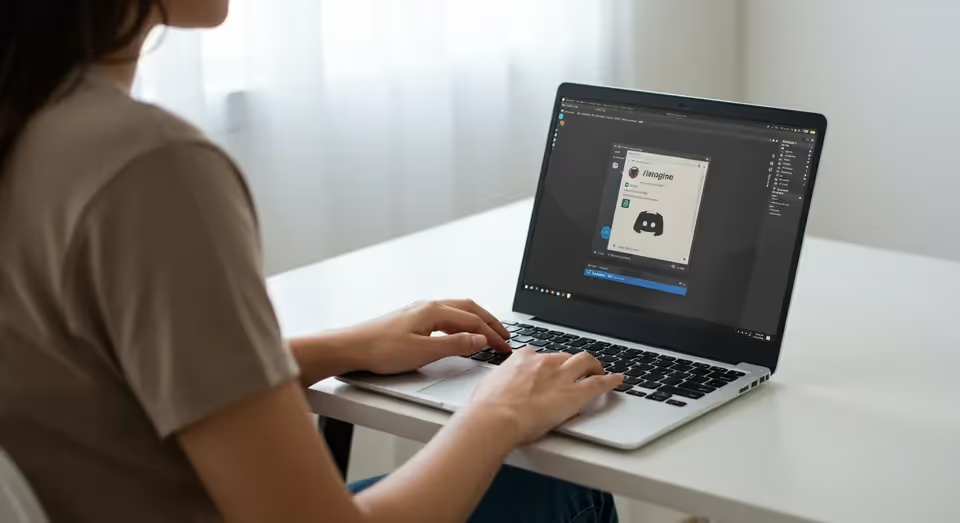
Como começar a usar o Midjourney AI?
A primeira etapa para começar a usar o Midjourney é configurar tudo corretamente para criar com qualidade:
- Abra uma conta no Discord (gratuita);
- Acesse o site do Midjourney AI e clique em “Join the Beta” para entrar no servidor oficial;
- Escolha um canal como “newbies” e comece a gerar imagens com /imagine;
- É necessário ter uma assinatura ativa para continuar gerando imagens após os testes.
Lembre-se: quanto mais estável for sua conexão, melhor será sua experiência com a plataforma.
Por isso, assine a Nio Fibra e aproveite os planos de internet banda larga com velocidade máxima para criar sem interrupções.
Consulte a cobertura para o seu endereço aqui em nossa página e aproveite as melhores ofertas do Assine!
VEJA TAMBÉM | Os 25 melhores comandos para criar fotos e textos com Inteligência Artificial
Qual o passo a passo para gerar imagens com /imagine?
O comando /imagine é a chave para desbloquear o poder criativo do Midjourney AI.
Veja um passo a passo para gerar imagens com /imagine:
- No canal do Discord, digite /imagine e pressione espaço;
- Escreva um prompt descritivo, como “uma casa futurista na floresta, luz suave, pôr do sol”;
- Aguarde alguns segundos até que o bot gere quatro variações da imagem;
- Use os botões U e V para refinar sua escolha.
Com prática, você aprende a guiar o bot para resultados cada vez mais precisos e criativos.

VEJA TAMBÉM | O Chat GPT é seguro?
Como refinar e baixar suas criações?
Após gerar suas imagens, você pode ampliá-las, variar e fazer download com facilidade.
Veja como refinar e baixar suas criações:
- Clique em U1, U2, U3 ou U4 para ampliar a imagem desejada;
- Use V1, V2, V3 ou V4 para gerar variações com base na imagem escolhida;
- Após o upscaling, clique com o botão direito na imagem e selecione “Salvar como” para baixar;
- É possível repetir o processo até alcançar o resultado ideal.
O que significam os botões U e V após a geração?
Esses botões são essenciais para interagir com os resultados criados pelo Midjourney AI.
- U (Upscale):
- U1 a U4 aumentam o tamanho da imagem correspondente;
- Melhoram a resolução e adicionam detalhes;
- Após clicar, você pode baixar a imagem em maior qualidade.
- V (Variation):
- V1 a V4 criam novas variações a partir da imagem original;
- Mantêm o estilo, mas mudam a composição ou elementos;
- Ideal para explorar múltiplas ideias sem sair do prompt.
Essas funções tornam o processo de gerar imagens com /imagine mais versátil e personalizado.

VEJA TAMBÉM | Como criar voz por inteligência artificial?
Como usar parâmetros como --ar, --chaos, --no?
Os parâmetros são códigos adicionados ao final do prompt para refinar ainda mais as imagens.
- --ar (aspect ratio):
- Define a proporção da imagem, como --ar 16:9 para formatos widescreen;
- Útil para criar imagens otimizadas para banners, redes sociais ou vídeos.
- --chaos:
- Controla o nível de variação e criatividade, de 0 a 100;
- --chaos 80 cria imagens mais imprevisíveis e artísticas.
- --no:
- Exclui elementos da imagem, como --no texto, --no pessoas;
- Ajuda a direcionar melhor a composição final.
Esses parâmetros transformam o Midjourney AI numa ferramenta altamente customizável, ideal para quem exige precisão visual.
VEJA TAMBÉM | Aplicativos de IA que ajudam na organização pessoal
Aproveite todo o potencial do Midjourney AI com um plano Nio Fibra
Usar o Midjourney AI é mais simples do que parece.
Com acesso via Discord, o comando /imagine, e a compreensão dos botões U e V, qualquer pessoa pode gerar imagens surpreendentes em poucos minutos.
Ao dominar os parâmetros como --ar, --chaos e --no, você amplia o potencial criativo da plataforma e entrega resultados mais alinhados ao seu objetivo.
Mas para aproveitar toda essa potência sem travamentos ou lentidão, é fundamental ter uma internet rápida.
Os planos de internet banda larga Nio Fibra oferecem exatamente o desempenho que você precisa para explorar sua criatividade com fluidez e eficiência.
Contrate agora a Nio Fibra pelo Assine e liberte o artista digital que existe em você!

Perguntas frequentes sobre como usar o Midjourney AI?
Preciso de conta no Discord ou posso usar pelo site?
Sim, é necessário ter uma conta no Discord para acessar o Midjourney AI. Ele não está disponível diretamente pelo navegador.
Midjourney ainda oferece testes gratuitos?
Atualmente, os testes gratuitos são limitados e variam conforme a política da plataforma. Verifique no servidor oficial se há créditos promocionais.
Como faço para gerar imagens privadas?
Você precisa assinar o plano Pro e ativar o modo Stealth para gerar imagens de forma privada.
Há limites de resolução ou assinatura?
Sim. As resoluções mais altas estão disponíveis apenas após usar o botão de upscale e exigem créditos ou assinatura.
Consigo gerar variações de uma imagem gerada?
Sim. Basta usar os botões V1 a V4 para gerar variações da imagem desejada.
Quais comandos além do /imagine são úteis?
Comandos como /settings, /info e /help ajudam a personalizar sua experiência e verificar seus créditos e configurações.
Posso usar referências visuais junto ao prompt?
Sim. Você pode adicionar links de imagens no início do prompt para que o Midjourney AI use como referência visual.

17/7/2025 9:45
Se você quer descobrir se a 5G já está disponível na sua região ligue para 800 941 9605 e fale com um atendente da Assine.

Newsletter Assine!
Receba ofertas e promoções exclusivas!
Relacionados
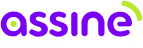




.svg)
.svg)
.svg)